
- •Введение
- •Контрольные вопросы
- •Глава 1. Краткие сведения о Windows
- •Инструменты рабочего стола
- •Работа с окнами
- •Мой компьютер
- •Работа с файлами и папками
- •Создание новой папки
- •Копирование файла или папки
- •Перемещение файла или папки
- •Удаление файла или папки
- •Переименование папки или файла
- •Работа с дискетой
- •Программа Проводник
- •Запуск программы
- •Завершение работы с программой
- •Глава 2. Основные сведения о Word
- •Запуск Word и выход из него
- •Окно Word
- •Рабочая область документа
- •Панели инструментов
- •Горизонтальная и вертикальная линейки
- •Строка состояния
- •Полосы прокрутки
- •Режимы представления документа на экране
- •Работа с текстом
- •Выделение фрагмента текста
- •Буфер обмена
- •Справочная система
- •Обрамление и заливка
- •Проверка правописания (орфография, грамматика и тезаурус)
- •Глава 3. Форматирование, создание и редактирование документа
- •Создание нового документа
- •Форматирование документа
- •Колонтитулы
- •Табуляция
- •Графический редактор
- •Колонки
- •Оглавление
- •Платёжное поручение № _____________
- •Предприятие___________________________ Код предприятия________ Банк_________________________________
- •Автозамена и автотекст Автозамена
- •Автотекст
- •Создание и вставка формул в документ Word
- •Глава 1. Краткие сведения о Windows 5
- •Глава 2. Основные сведения о Word 24
- •Глава 3. Форматирование, создание и редактирование документа 43
Колонтитулы
Колонтитулы размещают на верхнем и нижнем полях страницы. Они содержат информацию, которая повторяется на всех страницах документа. Колонтитулы могут включать, например, название фирмы или документа, название главы или раздела, номер страницы, дату создания документа, время и другую графическую или текстовую информацию.
Для создания колонтитулов надо выполнить команду Вид / Колонтитулы. На экране видны рамки верхнего или нижнего колонтитулов. Текст документа отображается серым цветом (недоступен), а работать в этот момент можно только с колонтитулами.
Задание 3. В документе Сбербанк создать верхний и нижний колонтитулы. В верхнем - шрифтом Times New Roman, размером 12, прописными буквами, полужирным шрифтом ввести СБЕРБАНК РОССИИ и СЕВЕРО-ЗАПАДНЫЙ БАНК, а между ними размером 12 полужирным - Основан в 1841 году. В нижнем – ввести текст Страница и установить автоматическую нумерацию страниц, справа зафиксировать дату и время создания документа.
Последовательность выполнения действий:
Выполнить команду Вид / Колонтитулы. Появляется окно Колонтитулы (Рис.5). Установить курсор в верхнем колонтитуле, задать форматы шрифта и ввести указанный текст.

Рис. 5. Колонтитулы
Для переключения на нижний колонтитул следует нажать кнопку Верхний / Нижний регистр на панели инструментов Колонтитулы. Курсор устанавливается слева в нижнем колонтитуле.
С помощью клавиш Tab или Пробел на клавиатуре выбрать место, ввести текст и установить автоматическую нумерацию страниц, дату и время, для чего использовать кнопки на панели инструментов Колонтитулы: Номер страницы1, Дата, Время.
Замечание: Можно задавать разные колонтитулы на чётных и нечётных страницах. Для этого выполнить команду Файл / Параметры страницы, вкладка Источник бумаги, Различать колонтитулы. Если поставить флажок на первой страницы, то на первой странице можно создать другой колонтитул.
СТИЛЬ
При работе с документами Word даёт возможность через оглавление, сноски, примечания создавать сервис для пользователя.
Оглавление используется не только для облегчения ориентировки в большом документе, но и для быстрого перемещения по документу при его просмотре.
Для создания оглавления используем встроенные стили заголовков (один из вариантов создания оглавления).
Стиль – это набор параметров, определяющих формат абзаца или фрагмента текста.
Поставить курсор в новый абзац и назначить ему определённый стиль. Кнопка Стиль находится в левой части панели инструментов Форматирование. Чтобы быстро задать стиль, следует открыть список Стиль и выбрать из открывшегося списка стиль заголовка или фрагмента текста. Например, заголовку главы можно задать стандартный стиль Заголовок 1, а параграфам, входящим в эту главу, выбрать стандартный стиль Заголовок 2.
Задание 4. В документе Сбербанк задать стиль для заголовка Вклады населения.
Для выполнения задания:
Установить курсор в строке предназначенной для заголовка. Открыть список Стиль, выбрать Заголовок 1.
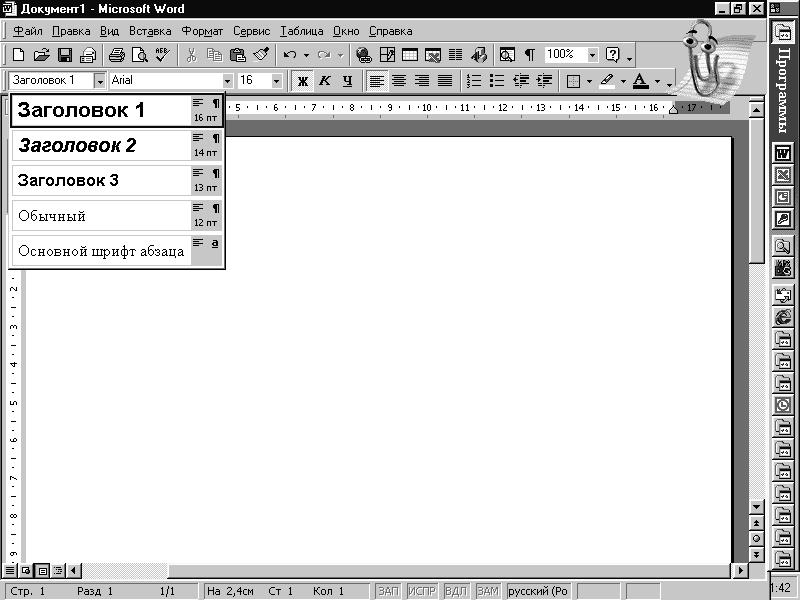
Ввести заголовок Вклады населения и нажать клавишу Enter. Курсор перейдёт в следующую строку, а в окне списка Стиль на панели инструментов Форматирование появится стиль Обычный для набора текста документа.
Задание 5. Ввести текст С 15 сентября, затем
Г О Д О В Ы Е, а далее текст ПРОЦЕНТНЫЕ СТАВКИ ПО ВКЛАДАМ.
Последовательность действий:
В списке стилей установлен стиль Обычный: текст по левому краю, шрифт Times New Roman, 12 пт. Ввести текст С 15 сентября.
Выполнить команду Формат / Шрифт, вкладка Интервал. Из списка Интервал выбрать Разреженный. Справа от Интервал в окне На: установить с помощью стрелок 2 пт. Нажать ОК. Нажать на клавиатуре клавишу Caps Lock (для ввода прописных букв) и ввести текст Г О Д О В Ы Е.
Снова выполнить команду Формат / Шрифт, вкладка Интервал. Выбрать из списка Интервал интервал Обычный. Ввести текст ПРОЦЕНТНЫЕ СТАВКИ ПО ВКЛАДАМ прописными буквами.
